مربع حوار الإعدادات (COPY (نسخ))
انقر فوق COPY (نسخ) (COPY)الموجود في علامة التبويب  (إجراءات زر الماسحة الضوئية) لعرض مربع حوار الإعدادات (COPY (نسخ)) (Settings (COPY)).
(إجراءات زر الماسحة الضوئية) لعرض مربع حوار الإعدادات (COPY (نسخ)) (Settings (COPY)).
في مربع حوار الإعدادات (COPY (نسخ)) (Settings (COPY))، يمكنك تحديد طريقة الاستجابة عند طباعة الصور الموجودة على الطابعة بعد إجراء المسح الضوئي لها باستخدام زر الماسحة الضوئية.
 ملاحظة
ملاحظة
- تختلف أحجام الورق وأنواعه التي يمكن تحديدها حسب الطابعة.
- عندما يتم وضع عناصر متعددة على السطح الزجاجي وتحديد الخيار تلقائي (Auto) للإعداد تحديد المصدر (Source Type)، يتم إجراء المسح الضوئي لكل عنصر على حدة وطباعته على ورقة منفصلة. لطباعة عناصر متعددة على ورقة واحدة، حدد خيارًا آخر بخلاف تلقائي (Auto) ثم حدد الحجم القياسي (Letter، A4، وما إلى ذلك) الذي يناسب حجم الورق (Original Size).
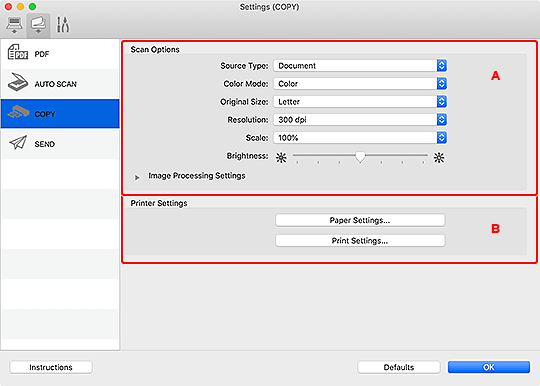
A: منطقة خيارات المسح الضوئي
- تحديد المصدر (Source Type)
-
يتم استخدامه لتحديد نوع العنصر المطلوب مسحه ضوئيًا. حدد الخيار تلقائي (Auto) للكشف عن نوع العنصر تلقائيًا وتعيين وضع الألوان (Color Mode)، وحجم الورق (Original Size)، والدقة (Resolution) تلقائيًا أيضًا.
 هام
هام- أنواع العناصر التي يدعمها تلقائي (Auto) هي الصور الفوتوغرافية والبطاقات البريدية وبطاقات تعريف المهنة والمجلات والصحف والمستندات وBD/DVD/CD.
-
لمسح أنواع العناصر التالية ضوئيًا، حدد نوع العنصر أو حجمه. لا يمكنك إجراء المسح الضوئي بشكلٍ صحيح باستخدام تلقائي (Auto).
- الصور الفوتوغرافية بحجم A4
- المستندات النصية التي يكون حجمها أصغر من 2L (127 مم x 178 مم) (5 بوصة x 7 بوصة) مثل صفحات الغلاف التي لا تحتوي على محور
- العناصر المطبوعة على ورق أبيض رفيع السُمك
- العناصر الطويلة ضيقة العرض مثل الصور الفوتوغرافية البانورامية
- قد يتعذر إجراء مسح ضوئي كما هو متوقع لملصقات الأقراص العاكسة.
-
ضع العناصر بشكلٍ صحيح وفقًا لنوع العنصر المطلوب مسحه ضوئيًا. وإلا قد لا يتم مسح العناصر ضوئيًا بشكلٍ صحيح.
راجع "تعيين موضع المستندات الأصلية (المسح الضوئي من جهاز الكمبيوتر)" لمعرفة كيفية وضع العناصر.
 ملاحظة
ملاحظة- في المسح الضوئي التلقائي، يتم إبراز حدود أجزاء الصورة. قم بتعيين مستوى إبراز الحدود باستخدام مستوى قناع التوضيح (Unsharp Mask Level) في مربع حوار الإعدادات (إعدادات عامة).
- لتقليل آثار التشوه، قم بتعيين تحديد المصدر (Source Type) على مجلة (Magazine).
- وضع الألوان (Color Mode)
- يتم استخدامه لتحديد وضع الألوان الذي تريد استخدامه لإجراء المسح الضوئي للعنصر.
- حجم الورق (Original Size)
-
حدد حجم العنصر المطلوب مسحه ضوئيًا.
عند تحديد مخصص (Custom)، تظهر شاشة يمكنك من خلالها تحديد حجم الورق. حدد الوحدة (Unit)، ثم أدخل قيمة العرض (Width) والارتفاع (Height)، ثم انقر فوق موافق (OK).
 ملاحظة
ملاحظة- يكون الإعداد تلقائي (Auto) متوفرًا فقط عندما يتم تعيين تحديد المصدر (Source Type) على تلقائي (Auto).
- انقر فوق الإعدادات الافتراضية (Defaults) في الشاشة التي يمكنك من خلالها تحديد حجم الورق لاستعادة الإعدادات المحددة إلى الإعدادات الافتراضية.
- الدقة (Resolution)
-
حدد دقة العنصر المطلوب مسحه ضوئيًا.
كلما كانت (قيمة) الدقة أعلى، ازداد مقدار التفاصيل التي تحتويها الصورة.
 ملاحظة
ملاحظة- يكون الإعداد تلقائي (Auto) متوفرًا فقط عندما يتم تعيين تحديد المصدر (Source Type) على تلقائي (Auto).
- تحديد الحجم (Scale)
-
يتم استخدامه لتحديد الحجم حسب الورقة المطلوب الطباعة عليها أو غرض الاستخدام.
حدد الملاءمة للصفحة (Fit to Paper) لتغيير حجم الصورة الممسوحة ضوئيًا بشكل تلقائي لكي تلائم الورق المُعد للطباعة عليه. وبسبب الاحتفاظ بنسبة ارتفاع الصورة إلى العرض، قد تظهر الهوامش في الجزء العلوي والسفلي أو في اليسار واليمين استنادًا إلى حجم العنصر والورق.
حدد مخصص (Custom) لإدخال قيمة في خانة إعداد تحديد الحجم. أدخل نسبة مئوية (من 25 % إلى 400 %)، ثم انقر فوق موافق (OK).
 ملاحظة
ملاحظة-
تتم طباعة الصور الممسوحة ضوئيًا على ورق بالحجم المحدد على الطابعة الخاصة بك.
راجع دليل الطابعة الخاصة بك، للحصول على التفاصيل.
-
- السطوع (Brightness)
-
يتم استخدامه لضبط سطوع الصورة.
حرّك مربع التمرير ناحية اليسار لتعتيم الصورة وناحية اليمين لتفتيح الصورة.
 هام
هام- تتوفر هذه الوظيفة فقط عند تحديد مجلة (Magazine) أو مستند (Document) للإعداد تحديد المصدر (Source Type).
- إعدادات معالجة الصور (Image Processing Settings)
-
انقر فوق
 (السهم الأيمن) لتعيين ما يلي. الإعدادات المتاحة تختلف باختلاف الإعداد تحديد المصدر (Source Type).
(السهم الأيمن) لتعيين ما يلي. الإعدادات المتاحة تختلف باختلاف الإعداد تحديد المصدر (Source Type).-
عند تعيين تحديد المصدر (Source Type) على صورة (Photo):
 هام
هام- عندما يتم تعيين وضع الألوان (Color Mode) على أبيض وأسود (Black and White)، لا يتوفر الخيار إعدادات معالجة الصور (Image Processing Settings).
- توضيح المخطط التفصيلي (Sharpen outline)
-
يتم استخدام هذا الإعداد لإبراز حدود أجزاء الصورة لتوضيحها.
 ملاحظة
ملاحظة- قم بتعيين مستوى إبراز الحدود في مربع حوار الإعدادات (إعدادات عامة).
-
عند تعيين تحديد المصدر (Source Type) على مجلة (Magazine) أو مستند (Document):
 هام
هام- عندما يتم تعيين وضع الألوان (Color Mode) على أبيض وأسود (Black and White)، لا يتوفر الخيار إعدادات معالجة الصور (Image Processing Settings).
- توضيح المخطط التفصيلي (Sharpen outline)
-
يتم استخدام هذا الإعداد لإبراز حدود أجزاء الصورة لتوضيحها.
 ملاحظة
ملاحظة- قم بتعيين مستوى إبراز الحدود في مربع حوار الإعدادات (إعدادات عامة).
- تقليل الشفافية (Reduce show-through)
- يتم استخدامه لتوضيح النص الموجود في أحد العناصر أو تقليل الشفافية في الصحف، وما إلى ذلك.
- تقليل آثار التشوه (Reduce moire)
-
يتم استخدامه لتقليل آثار التشوه.
يتم عرض المواد المطبوعة كمجموعة من النقاط الدقيقة. "التشوه" هو ظاهرة يوجد بها تدرجات غير مستوية أو خطوط تظهر عند إجراء مسح ضوئي للصور الفوتوغرافية أو الصور المطبوعة بنقاط دقيقة.
 ملاحظة
ملاحظة- يستغرق المسح الضوئي وقتًا أطول من المعتاد عند تمكين تقليل آثار التشوه (Reduce moire).
-
B: منطقة إعدادات الطابعة
- إعدادات الورق... (Paper Settings...)
-
يمكنك تحديد الطابعة المطلوب استخدامها، وحجم الورق، وما إلى ذلك.
 ملاحظة
ملاحظة- تختلف الأحجام المحددة للورق حسب الطابعة المحددة.
- إعدادات الطباعة... (Print Settings...)
- يمكنك تحديد الطابعة المطلوب استخدامها، وطريقة الطباعة، وعدد النسخ المطلوب طباعتها، وما إلى ذلك.
- الإرشادات (Instructions)
- يتم استخدامه لفتح هذا الدليل.
- الإعدادات الافتراضية (Defaults)
- يمكنك استعادة الإعدادات الموجودة في الشاشة المعروضة إلى الإعدادات الافتراضية.

